Предоставление разрешения пользователю к объектам другого пользователя
В этом уроке объясняется, как предоставить пользователю AggreGate права доступа для просмотра, изменения и использования объекта, который принадлежит другой пользовательской учетной записи. Этот объект может быть Отчетом, Фильтром событий, устройством, или любым другим системным ресурсом. Информацию о системе безопасности AggreGate см. в разделе Безопасность и права доступа.
Давайте посмотрим, каким образом виджет Мониторинга температуры, принадлежащий пользователю - администратору, может стать доступным и для пользователя researcher.
Определение пути контекста совместно используемого объекта
Найдите объект, который будет совместно использоваться в системном дереве AggreGate Clientа. Чтобы увидеть путь контекста любого объекта, наведите на него мышь, и Вы увидите подсказку. В нашем примере путь контекста виджета - users.admin.widgets.imageBrowser:
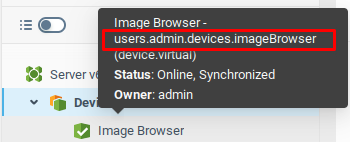
Изменение таблицы прав доступа
А теперь отредактируйте таблицу с правами доступа для пользователя, который должен иметь доступ к совместо используемому ресурсу. Найдите узел этого пользователя ( ) в Системном дереве (она находится под узлом Пользователи
) в Системном дереве (она находится под узлом Пользователи  ) и щелкните по нему правой кнопкой мыши. Выберите из контекстного меню Редактировать свойства пользователя:
) и щелкните по нему правой кнопкой мыши. Выберите из контекстного меню Редактировать свойства пользователя:

Во вкладке Права доступа кликните по кнопке Добавить строку, чтобы вставить новую строку в конце таблицы. Нажмите на заголовок колонки Маска контекстов чтобы отсортировать таблицу и пустая строка оказалась вверху таблицы. Введите или скопируйте в поле Контекстной маски для новой записи путь контекста users.admin.devices.imageBrowser, или нажмите […] возле ввода и выберите нужный контекст в открывшемся окне. А затем выберите желаемый уровень доступа в поле Права доступа:

Сохраните, нажав Ok
 | Вы поместили запись о новых правах доступа в начале таблицы. Убедитесь, что она не будет перезаписана другими записями. |
 | Для пользователей контекстными масками возможно совместное использование ряда ресурсов. Например, чтобы разрешить доступ ко всем виджетам, используйте контекстную маску users.admin.widgets.* вместо users.admin.widgets.tmon. |
 | Чтобы предоставить все только что созданные пользовательские права на определенные ресурсы, добавьте запись прав доступа, аналогичную описанной ранее, когда речь шла о таблице глобальной конфигурации - Дополнительные права доступа для новых пользователей. |
Доступ к совместно используемым ресурсам
Зарегистрируйтесь как пользователь, который уполномочен иметь доступ к совместно используемому ресурсу. Теперь у Вас должна быть возможность просматривать ресурс через системное дерево. Оно находится под узлом его владельца:
